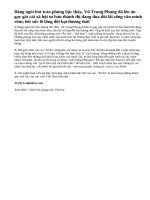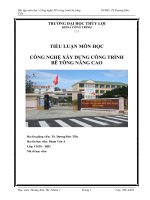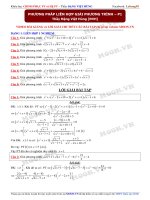Word Các định dạng trang in
Bạn đang xem bản rút gọn của tài liệu. Xem và tải ngay bản đầy đủ của tài liệu tại đây (396.72 KB, 5 trang )
Xin chào các bạn !
Để mở đầu loạt bài viết về các thủ thuật văn phòng mà Ngọc Khuyên sẽ giới
thiệu, nhân câu hỏi của một người bạn, một đồng đội từ rất lâu. Người khá đặc
biệt với Ngọc Khuyên trong thời gian học Đại học và cho đến bây giờ. Và bây
giờ không để các bạn phải chờ lâu, mình xin đi vào bài viết chính !
Làm thế nào để định dạng trang in trong Microsoft Office
Có thể nói, câu hỏi này có vẻ rất dễ với những người đã thành thạo việc soạn
thảo văn bản với Microsoft Office, đôi khi bạn nào đó đọc bài này sẽ nói mình
là "Dễ thế mà cũng viết bài", xin thưa bạn thấy dễ thì phải rồi, còn những người
sẽ thấy không phải là đơn giản nếu chưa đọc bài viết này.
* Với Word, để định dạng trang theo chuẩn "Việt Nam", chúng ta cần chuyển
đổi từ đơn vị mặc định của OF là Inches về Centimeters.
- Đầu tiên mình xin nói đến Office 2003:
Trước tiên, vào Tools chọn Options
Chọn thẻ General, chúng ta để ý đến dòng Measurement units, chọn mũi tên sổ
xuống và chọn Centimeters, sau đó chọn OK để thực thi lệnh.
- Với Office2007 trở lên:
Chúng ta Click vào Office Button (biểu tượng Office trên góc trái trên của cửa
sổ Word), chọn Word Options.
Tiếp theo, tại cửa sổ của Word Options ta chọn vào Advanced (1),
kéo thanh trượt (2) xuống phía dưới sau đó chọn Show measurements in
units of, chọn vào mũi tên chỉ xuống và cũng chọn Centimeters (3), cuối
cùng chọn OK (4) để thực thi.
Bây giờ chúng ta đã có đơn vị tính cho lề văn bản là Centimeters (cm)
Công việc của chúng ta sẽ là tiến hành định dạng trang theo yêu cầu.
- Đầu tiên mình xin nói đến Office 2003:
Chúng ta chọn trình đơn File, chọn Page Setup
- Với Office2007 trở lên:
Ta chọn Trình đơn Page Layout (1), chọn vào mũi tên nhỏ (vùng khoanh đỏ
số 2)
Khi ta chọn như hướng dẫn ở trên, cả 2 phiên bản Office đều cho đến cửa
sổ Page Setup, sau đó ta chọn theo các thông số dưới đây:
Bên trình đơn Margins, chúng ta chọn Top (lề trên), Bottom (lề
dưới), Left (lề bên trái) và Right (Lề bên phải). Theo kinh nghiệm của bản
thân, tôi chọn Các thông số như hình dưới.
Bên trình đơn Paper: Chúng ta chọn kích thước khổ giấy là A4 của Paper
size.
Sau khi chọn xong, ta chọn OK để thực thi.
Như vậy chúng ra đã hoàn thành việc định dạng trang in.
Chúc các bạn thao tác thật thành thạo để việc lựa chọn trang in trở thành một
kỹ năng khi trình bày văn bản mới MS Office !
Mọi thắc mắc và góp ý, xin vui lòng comment phía dưới bài viết này. Mọi sự sao
chép vui lòng ghi rõ nguồn. Xin chân thành cảm ơn !
Ngọc Khuyên - Máy tính KTC Thanh Xuâ n